Hogyan archiválni egy fájl vagy mappa

Emiatt bármely médiumban felírható sokkal több információt, a továbbított információt az interneten gyorsabb, ezért archiválási mindig a kereslet!
Ebben a cikkben, hogy hogyan lehet archiválni a fájlt vagy mappát a számítógépen; csak érintse meg a legnépszerűbb program az archiválás.
Backup Windows-eszközök
Ha van egy modern változata a Windows operációs rendszer (Vista, 7, 8) - annak útmutató épül, hogy közvetlenül a tömörített zip-mappák. Ez nagyon kényelmes, és lehetővé teszi, hogy gyorsan és egyszerűen tömöríteni számos típusú fájlt. Nézzük meg a következő lépéseket kell csinálni.
Tegyük fel, hogy egy dokumentum fájlt (Word). Valódi mérete 553 KB.
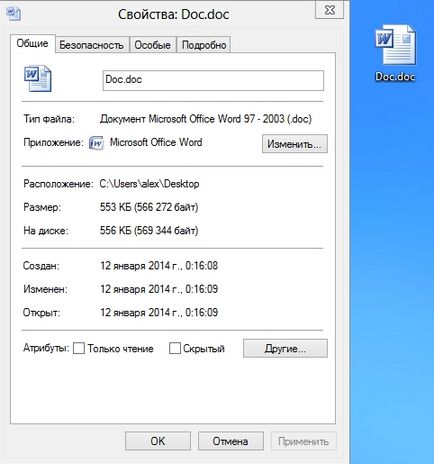
1) A biztonsági másolatot a fájlról, kattintson a jobb egérgombbal, majd válassza az Explorer menüből lap „Levél / zip-tömörített mappa.” Lásd. A lenti képen.

2) Az összes! Az archív kell készíteni. Ha megy a tulajdonságait látni fogja, hogy a fájl mérete csökkent körülbelül 100 KB. Egy kicsit, de ha tömöríteni megabájt vagy gigabájt adatot - megtakarítás igen jelentős lehet!
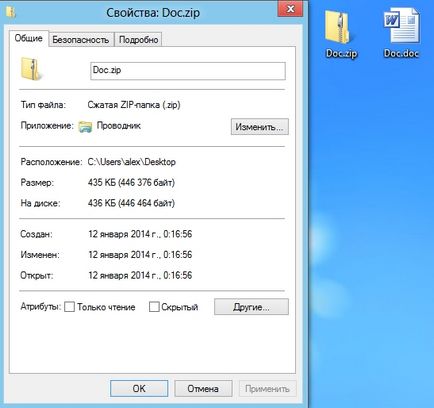
By the way, a fájl tömörítési 22% volt. Vezényel Windows beépített, könnyen lehetővé teszi, hogy működjön együtt az ilyen tömörített zip-mappák. Sok felhasználó nem is tudja, hogy ők foglalkoznak az archivált fájlokat!

Backup programok
Néhány a legnépszerűbb archiválási fájlok és mappák - ez WinRar, 7Z és a fájl parancsnok - Total Commander.
A program telepítése után a helyi menüben a fájlok hozzáadását levéltár. Ehhez kattintson a fájlokat, kattintson a jobb gombbal, és válasszon egy lehetőséget, amint az a lenti képen.

Ezután megjelenik egy képernyő az alapvető beállításokat: Itt lehet megadni hogy a kompresszió mértéke a fájl, adja meg a nevét, tedd a jelszót az archívum, és még sok más.

Alkotó archív „Rar” fájl szorította még erősebben, mint a „Zip”. Azonban az idő, hogy az ilyen típusú - a program többet költ.
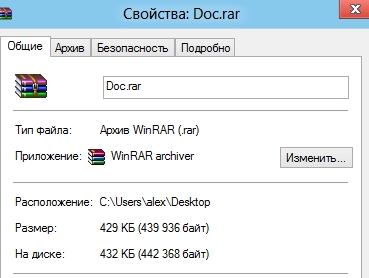
Nagyon népszerű archiváló magas tömörítési arány. Az új „7Z” formátum lehetővé teszi, hogy tömöríteni bizonyos típusú fájlokat több mint WinRar! Munka könnyű a programot.
A telepítés után a Windows Explorer context menü 7z, csak ki kell választani a lehetőséget, hogy hozzá egy fájlt az archívumhoz.
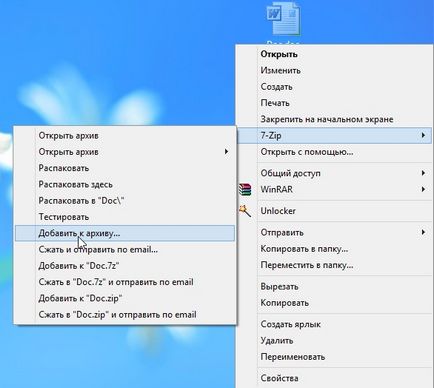
Ezután konfigurálja a beállításokat :. Az a kompresszió, név, jelszó, stb Kattintson az „OK” és archív fájl kész.
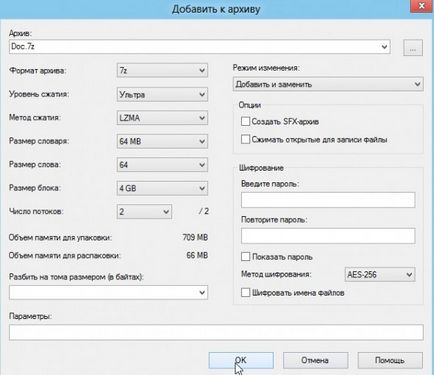
By the way, mint már említettük, 7z nem sok, de megszorította erősebb, mint az összes korábbi formátumokat.
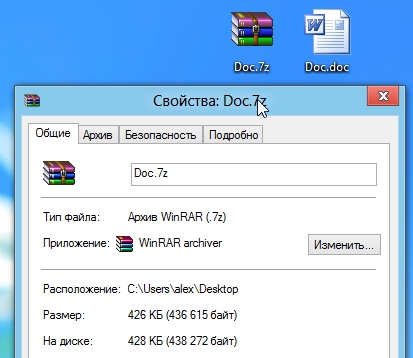
Total Commander
Az egyik legnépszerűbb parancsnokok működnek Windows. Úgy véljük, a fő rivális, a karmester, ami az alapértelmezett Windows beépített.
1. válassza fájlok és mappák biztonsági másolatot kíván készíteni (ezek pirossal kiemelve). Ezután a vezérlőpulton nyomja meg a „tömörített fájlt”.
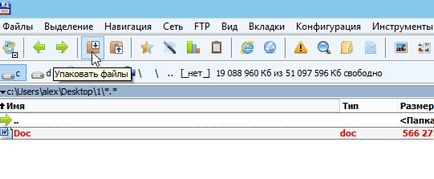
2. Mielőtt meg kell nyitni egy ablakot a tömörítési beállítások. Itt vannak a legnépszerűbb módszer tömörítési formátumok :. ZIP, RAR, 7z, ász, tar, stb kell választani a formátumot a nevét adja meg, ösvény stb Ezután kattintson az „OK” gombra, és a fájl készen áll ..

3. A felhasználóbarát program - így az orientáció a felhasználó számára. kezdők nem is veszi észre, hogy ők dolgoznak az archívumban: azok könnyen input, output, hozzá más fájlokat, csak húzza az egyik csatlakozó egy másik programot! Igen, és ez nem szükséges, hogy tíz olyan a számítógépre telepített biztonsági másolatot készíteni a fájlokat különböző formátumokban.
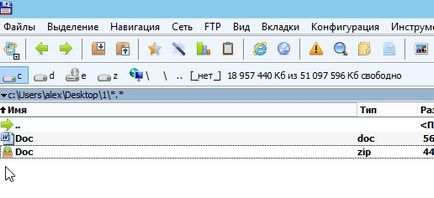 következtetés
következtetés
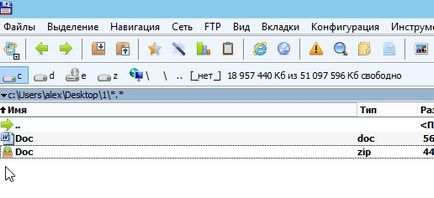
Az archivált fájlokat és mappákat, akkor jelentősen csökkenti a fájl méretét, és ennek megfelelően helyezzük a merevlemezen több információt.
* By the way, a képek formátum "bmp" - jól lehet nyomni. Egyéb formátumok, például mint például a népszerű „jpg” - nem ad semmilyen előnyt.
- Optimalizálása a Windows 10

- Ha a számítógép lelassul ...

- Utilities, hogy gyorsítsák fel a számítógépre
- Hogyan változtassuk meg a jelszavát a Wi-Fi router

- Halk hang a számítógépen, laptopon

- Nincs hang a számítógépen

- A laptop nem csatlakozik a Wi-Fi-vel.

- A számítógép nem látja egy külső merevlemezt

- A számítógép nem látja a memóriakártya

- Bios nem látja a boot flash-
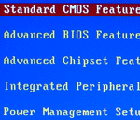
- Hogyan hozzunk létre egy bemutatót a semmiből.
